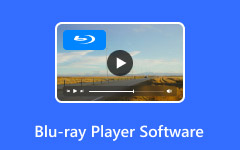Blu-ray-spiller vil ikke spille DVDer: Grunner og praktiske løsninger å vite
En av våre teknologioppgraderinger i dette tusenårsriket er fødselen til Blu-ray, etterfølgeren til DVD. Blu-ray er mye bedre når det gjelder visning og lyd av video og lyd enn det originale DVD-innholdet. Dette er grunnen til at mange brukere har fikset interessen for Blu-ray i stedet for DVDer. På den annen side, som en del av herkomsten, skal Blu-ray-spillere støtte DVDer. Men hvorfor møter vi fortsatt slike spørsmål som "Hvorfor spiller ikke Blu-ray-spilleren min av DVDer? "
Hvorfor vedvarer dette problemet? Og kan du fortsatt fikse det? Les innholdet om dets årsaker og praktiske løsninger nedenfor.

Del 1. Hvorfor vil ikke Blu-ray-spiller spille DVDer?
Det er to grunner til at en Blu-ray-spiller ikke vil spille av en DVD, og disse to er kategorisert som disk- og spillerproblemer. Når det gjelder diskproblemet, vet vi alle hvor skjøre plater er, og en enkelt ripe kan i stor grad påvirke avspillingen. Et annet relatert problem er regionrestriksjonen. De Blu-ray-regionen av platene eller spilleren dine passer kanskje ikke, så kan ikke Blu-ray-spilleren spille av uansett. I mellomtiden har Blu-ray-spillere sine egne problemer som resulterer i feil støtte for DVDer. En av disse er slitasjeproblemet, som er forårsaket av en defekt ledning og kontakter på spilleren.
Del 2. Praktiske løsninger for å fikse Blu-ray-spillere som ikke spiller DVDer
Med årsakene til at funksjonshemmingen til Blu-ray-spillere på DVDer oppstår, har vi samlet de praktiske løsningene du kan følge for å fikse det.
1. Kontroller platen fysisk
Sjekk om DVD-en fortsatt er i god stand uten riper, bøyninger eller defekter som kan forårsake et problem.

2. Fullfør DVD-en
Å ferdigstille platen, spesielt hvis det er et produkt eller brenning og opptak, er en viktig faktor for å spille den. Uferdiggjorte DVDer vil føre til at uegnethet spilles av på en hvilken som helst spiller.
3. Sjekk kompatibilitet med regionkode
Sammenlign regionkodene til spilleren og DVD-en for å se om de stemmer overens. Hvis du bor i USA, må DVD-en din ha en region 1 for å spille den av på Blu-ray-spilleren.
4. Tilbakestill spilleren
Hvis din Blu-ray-spiller ikke spiller av DVD-en din plutselig, kan det være lurt å tilbakestille den. Alt du trenger å gjøre er å ta DVD-en ut av den, slå den av, koble den fra, la den stå i fem minutter og slå den på etterpå.
5. Oppdater fastvare
Oppdatering av fastvaren til Blu-ray vil hjelpe deg med å fikse problemet med DVDer og Blu-ray-spillere sier at formatet ikke støttes. Hver Blu-ray-spiller har sin egen måte å gjøre dette på. Dermed kan du sjekke spillerhåndboken for å se detaljene og retningslinjene.
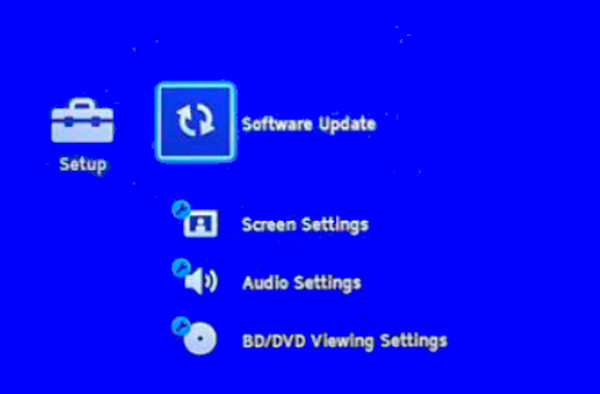
Del 3. Hvordan spille DVD på PC
Hvis du fulgte alle løsningene ovenfor, og fortsatt ikke vil spille av DVD-er på Blu-ray, er det kanskje på tide å prøve et annet medium som PC-en for å spille av DVD-en. Av denne grunn oppfordrer vi deg til å bruke våre anbefalte Tipard Blu-ray-spiller. Det er en bemerkelsesverdig programvare som er fleksibel å få på både Windows- og Mac-datamaskiner i en jevn og rask nedlastingsprosess. Denne Tipard Blu-ray-spilleren støtter ikke bare Blu-ray med 4K- og 3D-innhold, men den støtter også DVD-mapper, ISO- og IFO-filer. Videre gir den en utmerket filmatisk og tapsfri avspillingskvalitet, slik at du kan nyte mer enn det Blu-ray-spilleren din gir deg. I forbindelse med dette tilbyr denne fantastiske spilleren deg et elegant, fint, enkelt og ryddig grensesnitt som gir brukerne enkel og forståelig navigering. Avspillingskontrollen består av et sett med kontroller der du raskt kan pause, forover, spole tilbake, hoppe over og stoppe DVD-filmen.
Dessuten har Tipard Blu-ray-spiller ekstra funksjoner du kan bruke til filmen din. Den har dette øyeblikksbildeverktøyet som lar deg ta skjermbilder av filmens bemerkelsesverdige scener. Du vil garantert elske livligheten og den utmerkede kvaliteten på bildene produsert med bare et enkelt klikk! Hva mer? Den kommer også med en cropper, undertekst tittel adder, deinterlacer, sideforhold editor og en effekt editor som lar deg justere filmens lysstyrke, fargetone, metning, kontrast og gamma. Utrolig, ikke sant? Finn det mer fantastisk når du følger trinnene for hvordan du spiller av DVD-en din nedenfor.
Trinn 1Skaff deg DVD-spilleren
Først og fremst må du klikke på Last ned knappen nedenfor for å skaffe programvaren på datamaskinen din. Klikk kun på det som er aktuelt på operativsystemet til datamaskinen din.
Trinn 2Åpne platen
Når du har installert programvaren, kjør den uten forsinkelse. Deretter setter du inn DVD-platen i datamaskinens diskstasjon for at verktøyet skal lese den. Når du kommer til grensesnittet, klikker du på Åpne disk knappen, og gå til DVD-en som er satt inn.
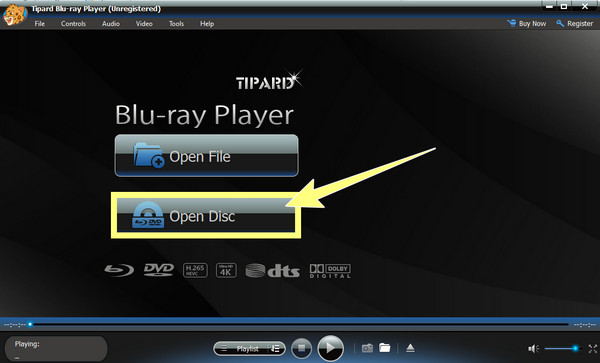
Trinn 3Naviger i avspillingskontrollen
Når DVD-en åpnes, vil avspillingskontrollen også vises nederst i grensesnittet. Du kan navigere i dem når du vil. Bortsett fra avspillingsknappene, kan du også navigere i volumkontrollen i grensesnittets nederste høyre hjørne.
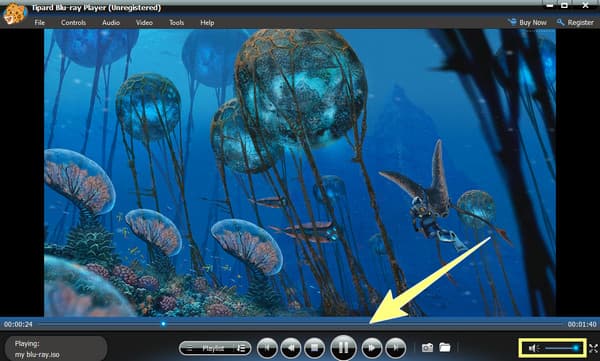
Trinn 4Tilpass DVD-effektene (valgfritt)
Eventuelt kan du tilpasse visningen av DVD-filmen. For å gjøre det, må du klikke på verktøy fanemenyen og velg Effekter alternativ. Vent deretter til et vindu viser deg hvor forhåndsinnstillingene vises. Du kan justere gamma, metning, kontrast, lysstyrke, og fargetoner deretter. Deretter trykker du på Tilbakestill for å bruke endringene du har gjort.
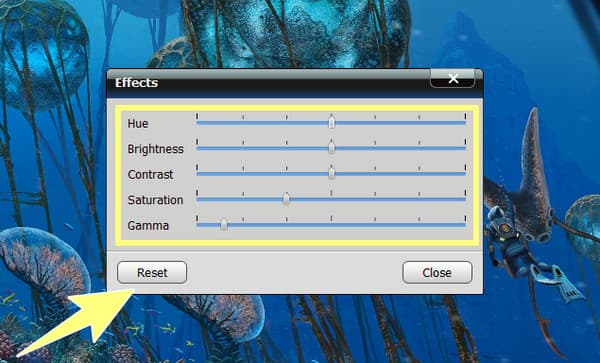
Del 4. Vanlige spørsmål om Blu-ray-spillere som ikke spiller DVDer
Hva bør jeg gjøre når Sony Blu-ray-spilleren min ikke spiller av DVDer?
Akkurat som de andre Blu-ray-spillerne, hvis Sony Blu-ray-spilleren din støter på et problem med å ikke spille DVDer, kan du gjøre noe feilsøking for å fikse det. Du kan tilbakestille spilleren ved å slå den av og koble den fra i minst 60 sekunder. Ellers, hvis ingenting skjer etter feilsøkingen, har Sony sannsynligvis ikke støtte for DVD-er.
Skal jeg konvertere DVD-en til en mappe for avspilling på en Blu-ray-spiller?
Nei. Du bør ikke konvertere DVD-en til en mappe hvis du bruker en Blu-ray-spiller som kun støtter plater. Derfor, hvis du bruker en programvare Blu-ray-spiller på en datamaskin, kan du spille av enten en DVD-plate eller en mappe.
Er det mer praktisk å bruke Blu-ray-spillerprogramvare enn maskinvare?
Ja. Fordi Blu-ray-spillerprogramvaren er mer fleksibel for avspilling av DVDer og alle typer Blu-ray. Bortsett fra det er det rimeligere og mer praktisk å bruke.
konklusjonen
Faktisk noen Blu-ray-spillere vil ikke spille DVDer på grunn av noen faktorer som resulterer i at problemet oppstår. Heldigvis inneholder denne artikkelen løsningene for å fikse problemet. Når det gjelder meg og mange brukere som har pådratt seg det samme problemet, er det bedre å bruke programvare for DVDer. Det er derfor Tipard Blu-ray-spiller har blitt presentert for å hjelpe deg med å få en mye bedre avspillingsopplevelse på en jevn og feilfri måte.